Come cancellare cache e cookie in Google Chrome
Chrome è un popolare browser Web open source disponibile per tutte le principali piattaforme. Se alcune pagine web hanno un comportamento imprevisto in questo browser, puoi provare a cancellare la cache e i cookie. Vediamo come si può fare.
Annuncio
Google Chrome è il browser web più popolare che esiste per tutte le principali piattaforme come Windows, Android e Linux. Viene fornito con un potente motore di rendering che supporta tutti i moderni standard web. Al momento in cui scriviamo, la versione più recente del browser è Chrome 63 (vedere il suo registro delle modifiche).
Per cancellare cache e cookie in Google Chrome, Fare quanto segue.
- Apri il browser Google Chrome.
- Fare clic sul pulsante del menu (l'ultimo pulsante con tre punti a destra nella barra degli strumenti).
- Apparirà il menu principale. Clicca su Impostazioni.
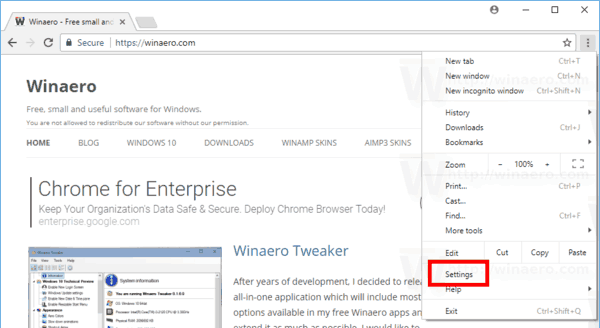
- In Impostazioni, clicca sul Avanzate link in basso a destra.

- A destra, scorri verso il basso fino a
Privacy e sicurezza sezione e fare clic su Le impostazioni del contenuto collegamento.
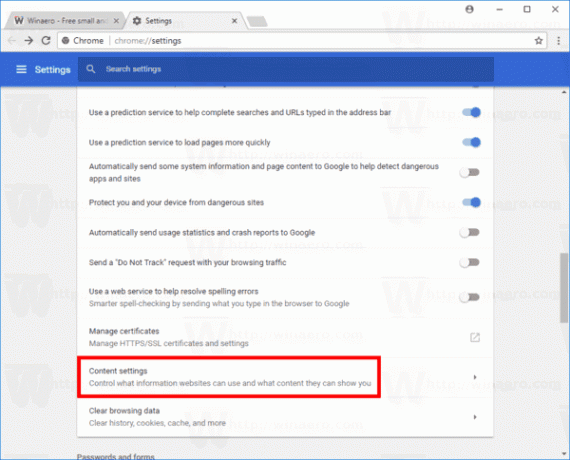
- Nella pagina successiva, fare clic su Biscotti collegamento.
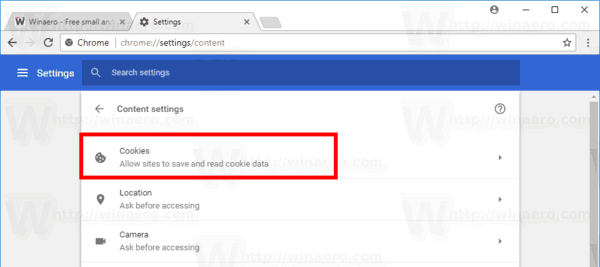
- Ora, fai clic sul collegamento See atutti i cookie e i dati del sito.

Questo aprirà il Tutti i cookie e i dati del sito pagina. Ora, fai quanto segue.
Cancella tutti i cookie per tutti i siti in Chrome
- Apri il Cookie e dati del sito pagina.
- Per cancellare tutti i cookie per tutti i siti in Chrome, fai clic sul pulsante Rimuovi tutto.
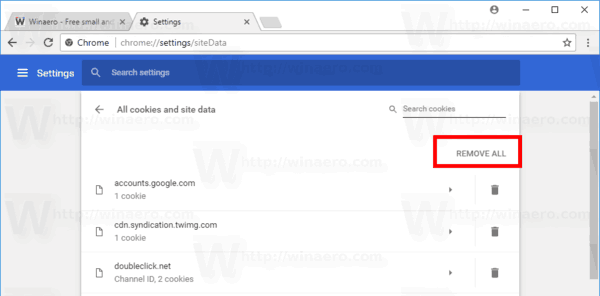
Elimina tutti i cookie per un sito Web specifico in Chrome
- Apri il Cookie e dati del sito pagina.
- Fare clic sull'icona del cestino accanto all'indirizzo web del sito.

Elimina i singoli cookie per un sito Web specifico in Chrome
- Apri il Cookie e dati del sito pagina.
- Fare clic sul sito desiderato nell'elenco. Verranno visualizzati i cookie disponibili per il sito.
- Fare clic sul pulsante X accanto al nome del cookie che si desidera rimuovere.

Hai fatto! I cookie selezionati verranno rimossi dal browser. Fare clic sul pulsante "Fine" per chiudere la pagina delle impostazioni dei contenuti di Google Chrome.
Come cancellare la cache in Google Chrome
- Apri Google Chrome.
- Digita o copia e incolla il seguente testo nella barra degli indirizzi:
chrome://settings/clearBrowserData - Nel Cancella dati di navigazione finestra di dialogo, selezionare Immagini e file memorizzati nella cache e specificare il desiderato intervallo di tempo.

- Clicca sul Eliminare i dati pulsante.
Hai fatto!
Suggerimento: esiste una scorciatoia da tastiera speciale per aprire rapidamente il Cancella dati di navigazione dialogo. premere Ctrl + Spostare+ Del sulla tastiera per aprirlo direttamente! Inoltre, controlla la sua scheda avanzata, che mostra il numero di elementi che possono essere rimossi singolarmente.
Ora, prova a ricaricare la pagina web danneggiata, se ne avevi una. Dovrebbe tornare alla normalità.
Questo è tutto.
Articoli Correlati:
- Come cancellare cache e cookie in Opera
- Come cancellare cache e cookie in Firefox
- Cancella cache e cookie in Microsoft Edge
